不知你有没有这种经历,辛辛苦苦撰写了一篇Word文档,使用了电脑中安装的某种特殊字体,这个Word文档在自己的电脑上显示效果非常好,但在其他电脑上打开这个Word文档时,文档的显示效果就发生了变化,指定字体将会被系统默认值所替代!下面要介绍的PDF格式正是为了解决这样的问题而提出的。 什么是PDF格式 PDF格式是Adobe公司创建的一种电子文档格式,它包含了原始文档中的字体、格式、颜色、图形等信息,在任何系统平台上都能正确显示,其显示效果不依赖于具体的使用环境。不管是在Windows、Unix还是Macintosh操作系统下,显示效果都是一样,因而在网上得到了飞速发展。 不过令人遗憾的是,作为目前使用范围最为广泛的浏览器,IE并不支持PDF格式,当我们在网络上单击有关PDF文件链接时,系统并不会直接打开该文件,而是显示一个文件下载窗口,询问用户是否下载该文件。此时只能将指定PDF文件下载到硬盘中,然后再使用Adobe公司的PDF文件专用浏览器Acrobat Reader软件进行浏览,操作既繁琐又耽误时间!我们能不能直接在IE中浏览这些文件呢?回答是肯定的,利用Acrobat Reader的插件功能即可解决这一问题。 插件的使用方法 为了帮助用户更好地浏览网络上的PDF文件,Acrobat Reader从4.0开始就提供了IE插件功能,它可以将自己作为IE浏览器的插件,为IE增加PDF文件浏览功能。激活此功能之后,我们在上网“冲浪”时若碰到PDF格式的文件,系统就会自动调用Acrobat Reader插件直接在IE内部显示指定PDF文件(再也无需将它们下载到硬盘上进行处理),也就是说我们可维持IE浏览器操作方式不变,但能浏览的内容却扩大了,从而极大地方便了广大用户对PDF文件的浏览。 广大用户若欲使用Acrobat Reader的IE浏览器插件功能,首先应到 www.adobe.com 下载一个新版的Acrobat Reader并将其安装到硬盘上。在安装Acrobat Reader的过程中,针对IE的插件也将被同时安装到电脑中。安装完成之后我们只需启动Acrobat Reader并执行“文件”菜单“首选项”子菜单中的“一般”命令,打开“一般首选项”对话框,然后复选其中的“网络浏览器集成”选项(最好一并复选该选项卡中的“允许后台下载”选项,以便加快浏览速度),最后重新启动IE及Acrobat Reader即可。
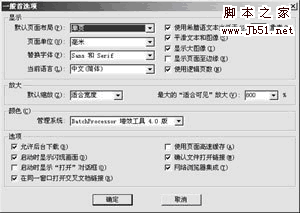
完成前述设置之后,Acrobat Reader就正式作为IE的插件被添加到系统中,此后我们使用IE浏览器在网上冲浪时若碰到PDF文件,IE就会自动调用Acrobat Reader插件来显示文件内容,从而扩大了IE浏览器的使用范围。 需要说明的是,当我们在IE浏览器中利用Acrobat Reader插件显示有关数据文件时,系统仍然会采用IE进行显示,不过此时的IE将会增加一个Acrobat Reader工具栏,我们除了可对这些文件从事IE所支持的有关操作之外,还可以利用Acrobat Reader工具栏进行Acrobat Reader所支持的有关操作,应用非常灵活。
【在 IE 中直接查看PDF文件的方法】相关文章:
★ windows8下IE10浏览器同步收藏夹的方法图文详解
★ IE浏览器中打印网页时,网页版面太大或太宽打印不全的解决方法
★ 删除Metro版 IE10浏览器中的临时文件和历史记录的方法
